Ripristina iPhone tramite 3uTools

Scopri come ripristinare il tuo iPhone utilizzando 3uTools, un
Il display Super Retina XDR di Apple è essenzialmente uno schermo OLED ed è perfezionato per differenziarsi completamente dai display OLED convenzionali, offrendo agli utenti un'esperienza visiva più sorprendente.

Il nuovo OLED realizzato su misura da Apple ha molti vantaggi rispetto agli LCD . La tecnologia OLED offre un rapporto di contrasto e una risoluzione elevati. E non ha retroilluminazione, il display OLED emette luce attraverso ogni pixel, consentendo un display più sottile.
Il display Super Retina XDR supera le sfide dei tradizionali display OLED offrendo un'elevata luminosità, un ampio supporto del colore e la migliore precisione del colore nel mondo degli smartphone .
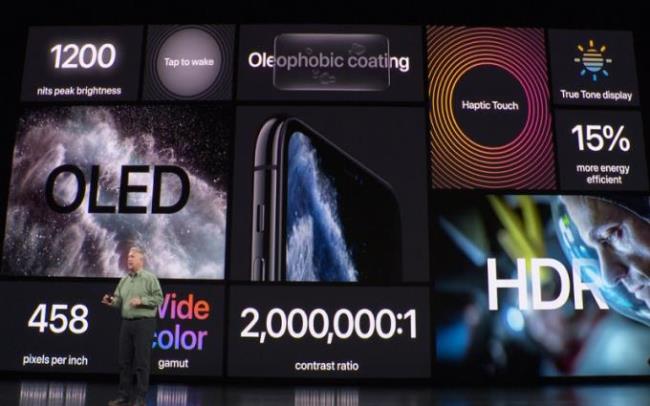
La luminosità massima che il Super Retina XDR può raggiungere è di 1200 nit, che aumenta la visibilità in pieno sole ed è perfetta per la visualizzazione di contenuti HDR.
La tecnologia HDR permette di aumentare la quantità di luce sulle immagini ei colori visualizzati sullo schermo le fanno sembrare "più reali".

D'altra parte, la nuova tecnologia XDR offre un'esperienza visiva più naturale grazie alla funzione True Tone, che regola automaticamente il colore e la luminosità per adattarsi all'ambiente utilizzato, assicurando che l'immagine appaia al meglio.
Apple afferma che Super Retina XDR è il display più nitido e luminoso (1200 nit) che abbia mai avuto su un iPhone.
Un'altra caratteristica del display Super Retina XDR è un rapporto di contrasto elevato di 2.000.000: 1 migliorato che consente neri più realistici in foto, video e altro sullo schermo.
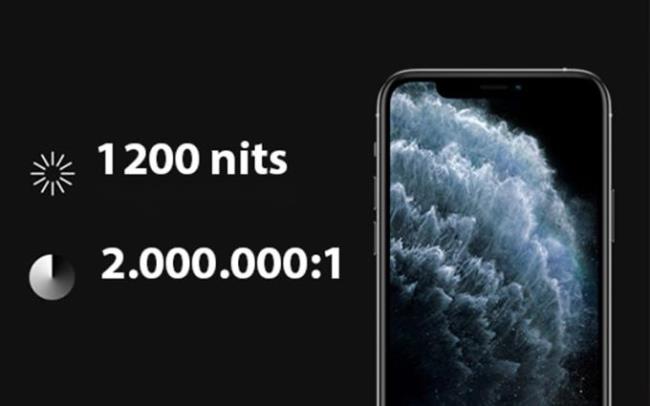
La maggiore luminosità consente un'esperienza visiva più realistica e naturale, mentre il rapporto di contrasto migliorato aggiunge più profondità all'aspetto del "nero" sullo schermo e riduce il consumo energetico.
Display Super Retina XDR per supporto di contenuti HDR10 e Dolby Vision, per intrattenimento e film professionali.
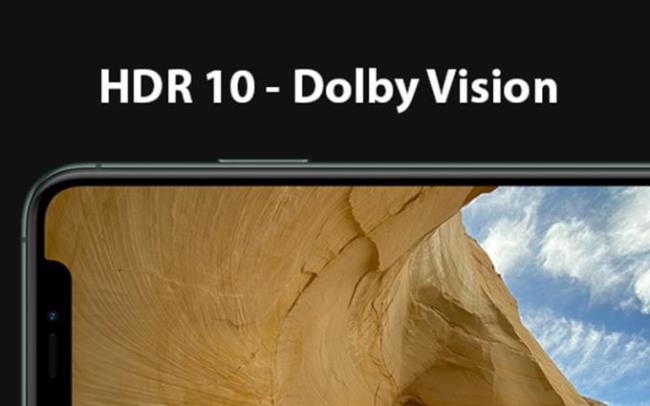
In particolare, Super Retina XDR funziona per risparmiare oltre il 15% della batteria, un migliore supporto per la modalità oscura e la possibilità di toccare e sollevare comodamente lo schermo per aprire lo schermo.
Con le suddette caratteristiche, il display Super Retina XDR è estremamente apprezzato per la precisione del colore, fornendo un buon contrasto, una riproduzione dei colori accurata e armoniosa e ampi angoli di visione.
Quando viene utilizzato di notte è anche molto fluido, quando si è in strada, verrà visualizzato meglio con alta luminosità e anti-riflesso.
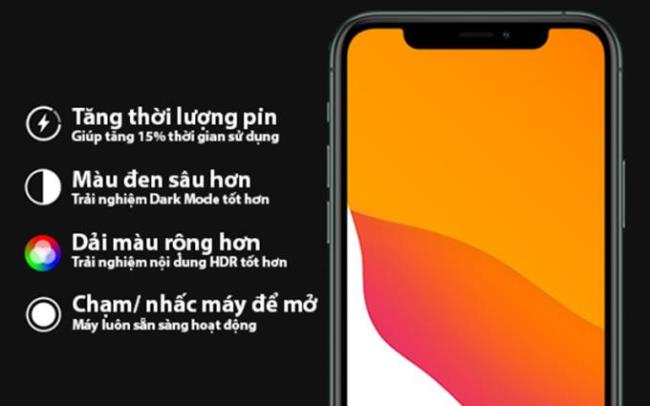
Questa tecnologia dello schermo è utilizzata su iPhone 11 Pro e iPhone 11 Pro Max duo .
Più recentemente (9/2020) è stato applicato anche sui nuovi prodotti Apple: iPhone 12, iPhone 12 Mini , iPhone 12 Pro e iPhone 12 Pro Max .
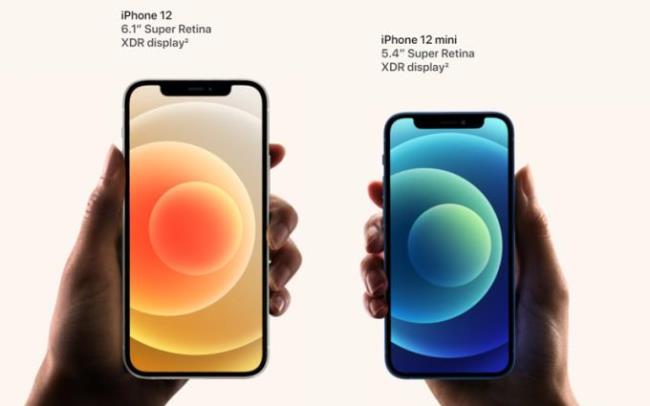
Sicuramente dopo un po 'lo schermo Super Retina XDR verrà aggiornato sempre più popolare sulla nuova serie di iPhone, offrendo agli utenti un'esperienza migliore.
Fare riferimento ai modelli di smartphone che utilizzano lo schermo Super Retina XDR:
Ti ho appena illustrato i vantaggi di questa tecnologia di visualizzazione. Spero che queste informazioni ti siano d'aiuto. Se hai domande, lascia un commento qui sotto.
Scopri come ottenere il massimo dal display Super Retina del tuo iPhone X, iPhone XS o iPhone XS Max e dal display Super Retina XDR del tuo iPhone 11 Pro, iPhone 11 Pro Max, iPhone 12, iPhone 12 mini, iPhone 12 Pro o iPhone 12 Pro Max.

Il display Super Retina di iPhone X, iPhone XS e iPhone XS Max e il display Super Retina XDR di iPhone 11 Pro, iPhone 11 Pro Max, iPhone 12, iPhone 12 mini, iPhone 12 Pro e iPhone 12 Pro Max sono stati progettati da Apple per soddisfare standard incredibilmente elevati. Riteniamo infatti che si tratti dei migliori display OLED mai integrati in uno smartphone con la miglior precisione cromatica nel settore. I display Super Retina e Super Retina XDR offrono un contrasto incredibile, una luminosità elevata e un'ampia gamma cromatica da standard cinematografico. La gestione del colore a livello di sistema è perfetta; in più, i colori sono calibrati con precisione per garantire un'esperienza visiva ottimale.
I display Super Retina e Super Retina XDR supportano anche il formato HDR (High Dynamic Range), che garantisce foto e video con un'ampia gamma di aree scure e chiare. In questo modo, è possibile avere neri assoluti e bianchi più brillanti senza perdere tutte le intense sfumature intermedie. Le foto hanno un aspetto più vivido e i video in Dolby Vision, HDR10 o HLG sono più spettacolari che mai.
I display Super Retina e Super Retina XDR impiegano la tecnologia OLED (Organic Light-Emitting Diode). I display Super Retina e Super Retina XDR offrono tanti miglioramenti in più rispetto ai display OLED tradizionali per garantire un'incredibile esperienza di visualizzazione, per la prima volta all'altezza degli standard di iPhone.
La tecnologia OLED offre contrasto e risoluzione incredibilmente elevati. Senza la retroilluminazione, la tecnologia OLED emette luce attraverso ciascun pixel, consentendo così di avere un display più sottile. I display Super Retina e Super Retina XDR vincono la sfida con i display OLED tradizionali grazie alla luminosità elevata, all'ampio supporto cromatico e alla miglior precisione cromatica nel settore.
Quando inclini il display OLED, potresti notare leggeri cambiamenti di colore e tonalità. È normale: si tratta di una caratteristica della tecnologia OLED. Se utilizzati per un tempo prolungato, i display OLED potrebbero anche presentare lievi alterazioni visive. Anche questo comportamento è normale e può includere problemi di persistenza delle immagini: in questi casi, si vede un'ombra sul display anche quando viene mostrata una nuova immagine. Ciò può verificarsi nelle situazioni più estreme, ad esempio quando viene mostrata in continuazione la stessa immagine a contrasto elevato per un tempo prolungato.
I display Super Retina e Super Retina XDR sono stati progettati per essere i migliori del settore nel ridurre gli effetti di persistenza delle immagini legati alla tecnologia OLED, grazie anche a speciali algoritmi che monitorano l'utilizzo dei singoli pixel per produrre i dati per la calibrazione del display. iPhone utilizza questi dati per regolare automaticamente i livelli di luminosità di ogni pixel, in modo da ridurre gli effetti visivi di persistenza delle immagini e mantenere una visualizzazione omogenea.
Inoltre, con l'invecchiamento, tutti i display (inclusi OLED e LCD) potrebbero mostrare una riduzione dei livelli di luminosità. Ciò può verificarsi su qualsiasi prodotto di elettronica di consumo.
Con la versione più recente di iOS, il tuo iPhone è appositamente concepito per ridurre al minimo gli effetti dell'utilizzo a lungo termine e prolungare la durata dei display Super Retina e Super Retina XDR. Per ottenere il massimo dal display Super Retina o Super Retina XDR, tieni presenti anche questi suggerimenti:
Vedi altro:
>> Informazioni sul chip Apple A13 Bionic su iPhone 11 Più veloce di A12 Bionic
>> Cos'è Deep Fusion sulla linea iPhone 11 Pro? Cosa c'è di eccezionale in questa funzione?
>> Cos'è la modalità notturna? La differenza tra mantenere la modalità notturna e la modalità notturna
Scopri come ripristinare il tuo iPhone utilizzando 3uTools, un
Hai difficoltà a cambiare il cinturino dellorologio Huawei Watch Fit? Non preoccuparti, ti mostrerò come rimuovere e sostituire il cinturino Huawei Watch Fit in soli 3 passaggi!
Scopri Super Steady, la funzione di stabilizzazione video di Samsung che combatte la sfocatura e il tremolio. Perfetta per video stabili in movimento.
Scopri come copiare rapidamente i contatti su Samsung Galaxy Note 8. Segui la nostra guida passo-passo per trasferire contatti dalla SIM o dalla memoria interna.
Scopri come modificare la suoneria della chiamata sul Samsung Galaxy Tab E 9.6 SM-T561 con la tua musica preferita.
Quando indossi un orologio alla moda, ti sei mai chiesto se devi indossare un orologio destro o sinistro? Scopri di più su come scegliere la mano giusta per il tuo orologio.
Scopri come cambiare facilmente il quadrante e impostare sfondi personalizzati per il tuo Huawei Watch Fit. Una guida semplice e veloce!
Scopri i 9 modi più efficaci per risolvere le chiamate annullate e le auto-terminazioni delle chiamate. Soluzioni semplici e rapide per ogni telefono.
Scopri come cambiare le suonerie dei messaggi su Samsung Galaxy S8 e personalizza il tuo telefono con nuovi suoni! Segui la nostra guida passo dopo passo.
Scopri come attivare e disattivare la vibrazione della S Pen su Samsung Galaxy Note FE per un
Scopri come nascondere foto e video in modo sicuro nelle cartelle private su Samsung S7 Edge. Proteggi la tua privacy con questi semplici passaggi!
Scopri come registrare le chiamate su Samsung Galaxy J7 Pro per salvare conversazioni importanti. Guida passo-passo.
Puoi copiare rapidamente la musica dal computer all
Scopri come identificare la vita e il nome dell
Scopri come effettuare chiamate rapide senza sbloccare il tuo iPhone utilizzando la vista Oggi e il widget Preferiti.








